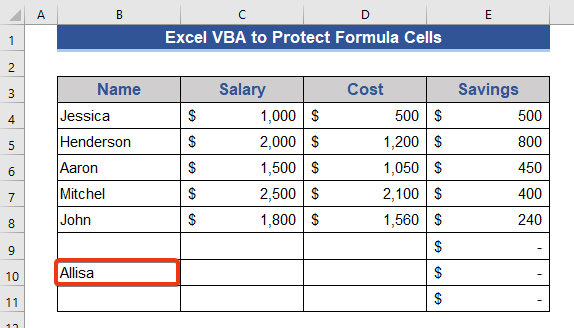Tabloya naverokê
Em pel an pelên Excel diparêzin da ku bikarhênerên din an wergir nikaribin ti guhertinan bikin. Lê carinan rewşên taybetî derdikevin. Dibe ku hewce be ku em pelê xwe bi destûra guherandinê bêyî guhartina hucreyên formula parve bikin. Ji ber guhertinên formulê, em ê encamek xwestinê negirin. Ji ber vê yekê, em ê nîşan bidin ka meriv çawa formula di kaxezek Excel de diparêze lê destûr dide têketinê.
Pirtûka Xebatê ya Pratîkê dakêşin
Vê pirtûka xebatê ya pratîkê dakêşin da ku hûn dema ku hûn dixebitin xwendina vê gotarê.
Formulê biparêze lê Destûrê bide Input.xlsm
2 Rêbaz Ji bo Parastina Formula li Excel lê Destûrê bide Ketinê
Em ê du rêbazan nîqaş bikin ku diyar dikin ka meriv çawa formulan di Excel destûra têketinê de diparêze. Yek ji wan VBA makro ye.
Detasetek navên karmendan bi meaş û lêçûnên wan hene. Naha, meaş û lêçûn têxin û teserûfê hesab bikin. Em nikarin dest bidin stûna teserûfê.

Piştî ku nirxan têxin stûna Meaş û Lêçûn , em teserûfê bixweber distînin. .
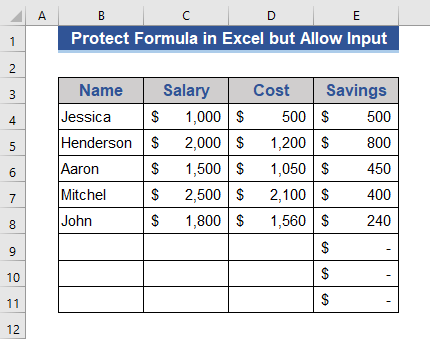
Em jî hin şaneyên vala diparêzin. Dema ku mirovên nû werin, em ê agahdariya wan têxin nav xwe û teserûfê diyar dikin. Bêyî şaneyên formulê yên stûna Savings , stûnên din dê bêne guhertin bimînin.
1. Tenê Hucreyên Formulê biparêze
Em dikarin şaneyan bi formulên ku destûrê didin têketina daneyê biparêzin. Pêşîn, hucreyên formula û paşê kilît bikinpelê biparêze. Ji bo hûragahiyan gavên jêrîn bişopînin.
Gavên:
- Pêşî, em ê hemî şaneyan vekin. Ji bo wê pêl Ctrl+A bike da ku tevahiya pelxebatê hilbijêrin.

- Piştre, biçin Hêneyên Formkirinê pencereyê bi tikandina Ctrl+1 .
- Vebijarka Girtî ji tabloya Parastin veqetîne. Di dawiyê de, bişkoka OK bikirtînin.

- Niha li ser pelê xebatê şaneyek girtî tune.

- Bişkojka F5 bikirtînin û têkevin pencereya Here .
- Hilbijartina Taybetî Bişkoka ji wê pencereyê.
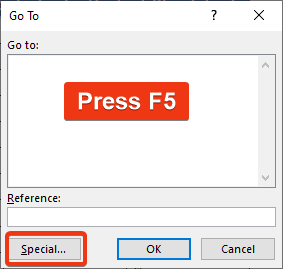
- Ji pencereya Biçe Taybetî Formulan Hilbijêre. Dûv re, OK bikirtînin.
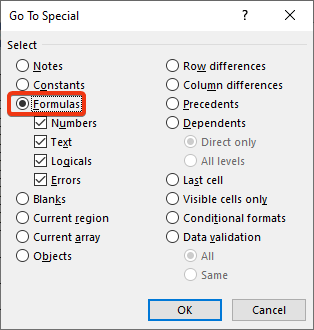
- Hemû şaneyên ku formula tê de hene li vir têne nîşankirin.
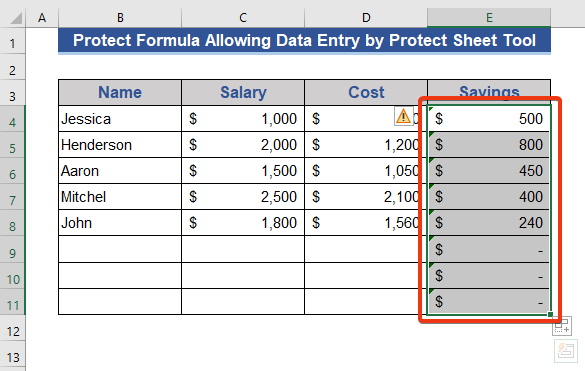
- Dîsa, têkeve paceya Hêneyên Formakirinê .
- Niha, vebijarka Girtî kontrol bikin û paşê pêl OKê bikin. .
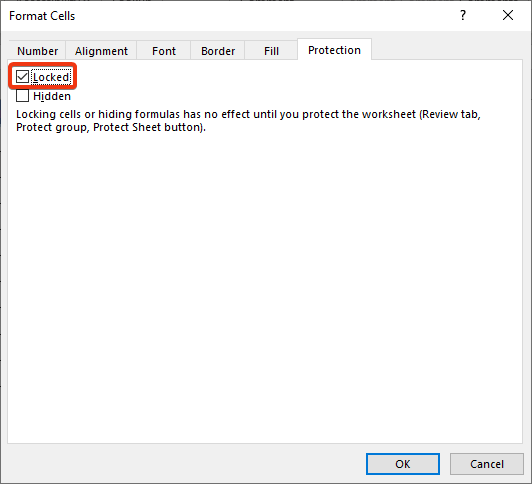
Hûcreyên ku formula tê de hene niha hatine kilîtkirin.
- Here tabloya Pêşdaçûn .
- Vebijarka Pergala Parastinê ji koma Parastin bikirtînin.

- Em dê Pelgeya Parastinê bistîne. Li vir, dê vebijarka parastina şîfreyê werbigire.
- Û ji bo bikarhêner navnîşek vebijarkên destûr jî nîşan bide. Em du vebijarkên pêşîn kontrol dikin, paşê pêl OK bikin.

- Karê me êdî qediya. Em dikarin hêmanan di her şaneyê de bêyî ku têkevinhucreyên formula. Mînakî, em Allisa têxin ser Cell B9 .

- Lê heke em bixwazin di formula de têkevin hucreyan, em ê hişyariyek bistînin. Li vir, em li ser Cell E7 bitikînin û hişyarî tê xuyang kirin.
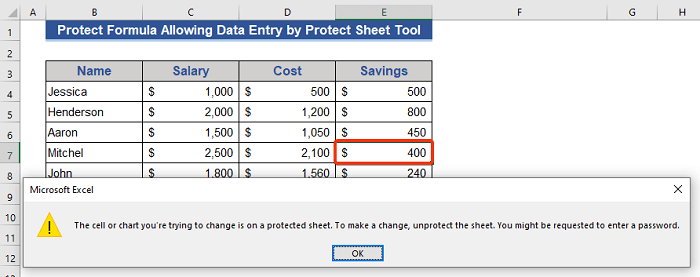
2. Ji bo Parastina Hucreyên Formulê û Destûrdana Ketina Di Hucreyên Din de Koda VBA ya Excel bikar bînin
Di vê beşê de, em ê kodek VBA bikar bînin ku dê kodê biparêze. şaneyên formula ku destûrê dide şaneyên din ên biguherîne.
Gavên:
- Li binê her pelê biçin beşa Navê pelê .
- Bişkoja rastê ya mişkê bikirtînin. Kodê Binêre ji Pêveka Pêşeka hilbijêrin.
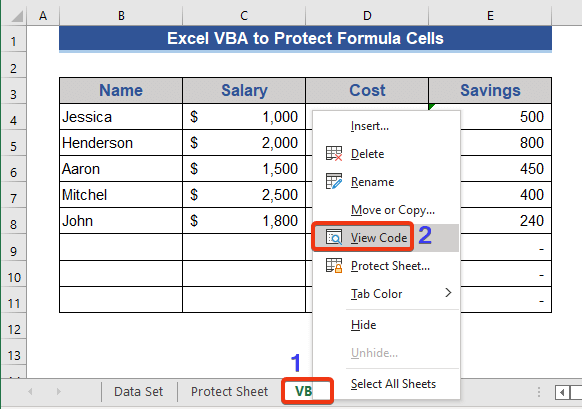
- Em têkevin VBA pencereyê. Vebijarka Module ji tabloya Têxe hilbijêrin.

- Ev modula VBA ye . Em ê koda VBA li vir binivîsin.
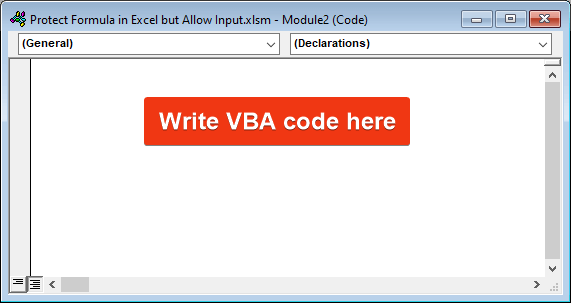
- Niha, ya jêrîn kopî bikin û pê bikin VBA koda li ser modulê.
5492
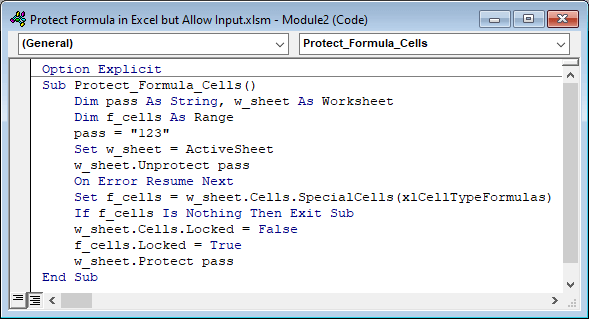
- Piştî wê, bişkoka F5 bikirtînin da ku kodê bixebitin.

Me şaneyên formulê bi serketî kilît kir.
- Em dikarin li şûna şaneyên formulê li her şaneyê têkevin. Binêre, em dikarin têkevin Celê B10 .